Como remover o TAR Pupy do sistema operativo
TrojanTambém conhecido como: Trojan de Administração Remota Pupy
Faça uma verificação gratuita e verifique se o seu computador está infectado.
REMOVER AGORAPara usar a versão completa do produto, precisa de comprar uma licença para Combo Cleaner. 7 dias limitados para teste grátis disponível. O Combo Cleaner pertence e é operado por RCS LT, a empresa-mãe de PCRisk.
Que tipo de malware é o Pupy?
Pupy é o nome de um Trojan de Administração Remota (TAR) de código aberto escrito em Python. O malware deste tipo é utilizado para obter o controlo remoto de um computador alvo. Foram observados agentes de ameaça utilizando um processo legítimo que relata erros no Windows (e aplicações Windows) para distribuir o Pupy.
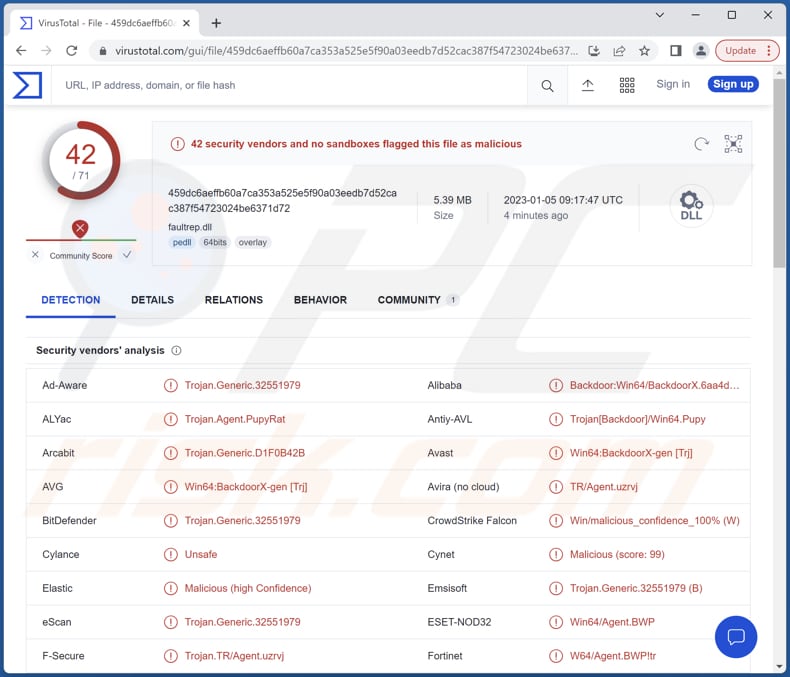
Mais sobre Pupy
Os TARs são concebidos para permitir aos invasores o controlo remoto de computadores infectados. Normalmente, os TARs podem registar pressionamentos de teclas, aceder à câmara web, microfone, capturar screenshots, injectar malware (p. ex., ransomware, malware de mineração cripto), formatar unidades, descarregar, apagar, ou de outra forma gerir ficheiros, e muito mais..
É comum os TARs serem utilizados para chantagear vítimas, lançar ataques DDoS, mineração de moeda cripto, roubar detalhes de cartões de crédito, números de segurança social, senhas, e outras informações sensíveis, largar malware adicional, etc. Os actores de ameaças utilizam os TARs principalmente para obterem ganhos financeiros.
Por conseguinte, ter um computador infectado com Pupy pode levar a numerosos problemas (por exemplo, roubo de identidade, perda monetária e de dados, desempenho lento do computador, etc.). Este TAR deve ser removido do sistema infectado o mais rapidamente possível.
| Nome | Trojan de Administração Remota Pupy |
| Tipo de Ameaça | Trojan de Acesso Remoto (TAR) |
| Nomes de Detecção (ficheiro ISO) | Avast (Win64:BackdoorX-gen [Trj]), Combo Cleaner (Trojan.Generic.32551979), ESET-NOD32 (Win64/Agent.BWP), Kaspersky (Backdoor.Win32.Agent.myulrf), Microsoft (Backdoor:Win64/Pupy.B!dha), Lista Completa (VirusTotal) |
| Nomes de Detecção (Pupy RAT) | Avast (Win64:BackdoorX-gen [Trj]), Combo Cleaner (Trojan.Generic.32551979), ESET-NOD32 (Win64/Agent.BWP), Kaspersky (Backdoor.Win32.Agent.myulrf), Microsoft (Backdoor:Win64/Pupy.B!dha), Lista Completa (VirusTotal) |
| Sintomas | Os Trojans de Acesso Remoto são projetados para infiltrar-se furtivamente no computador da vítima e permanecer em silêncio, portanto, nenhum sintoma específico é claramente visível numa máquina infectada. |
| Métodos de Distribuição | Anexos de email infectados (ficheiro ISO) |
| Danos | Palavras-passe e informações bancárias roubadas, roubo de identidade, computador da vítima adicionado a uma botnet, injecções de malware adicionais, perda lenta de desempenho, perda de dados, etc. |
| Remoção do Malware (Windows) |
Para eliminar possíveis infecções por malware, verifique o seu computador com software antivírus legítimo. Os nossos investigadores de segurança recomendam a utilização do Combo Cleaner. Descarregar Combo CleanerO verificador gratuito verifica se o seu computador está infectado. Para usar a versão completa do produto, precisa de comprar uma licença para Combo Cleaner. 7 dias limitados para teste grátis disponível. O Combo Cleaner pertence e é operado por RCS LT, a empresa-mãe de PCRisk. |
Exemplos de outros TARs
Mais exemplos de TARs são RomCom, ArrowRAT, HyperBro, e RokRAT. Os TARs podem ter diferentes capacidades. Os seus métodos de distribuição também diferem. É importante mencionar que uma vez que os criminosos cibernéticos comprometem um computador, podem estabelecer uma botnet, utilizando o computador infectado para distribuir os TARs a outros computadores.
Como é que o Pupy se infiltrou no meu computador?
Observou-se o envio de emails que continham um ficheiro ISO para distribuir o TAR Pupy. Esse ficheiro ISO contém um ficheiro WerFault.exe legítimo, um ficheiro malicioso de falha-rep.dll, um ficheiro de atalho, e um ficheiro XLS. A cadeia de infecção começa após a abertura do referido ficheiro de atalho que executa o WerFault.exe a partir do ficheiro ISO.
Como evitar a instalação de malware?
Verifique duas vezes os emails que contêm ficheiros ou ligações. Os emails especialmente irrelevantes enviados a partir de endereços desconhecidos. É comum que tais emails contenham anexos maliciosos (ou ligações). Descarregue software (e ficheiros) a partir de páginas oficiais e armazena apenas. Evite descarregar de outras fontes (por exemplo, redes P2P, páginas obscuras, descarregadores de terceiros, etc.).
Mantenha o sistema operativo e o software instalado actualizados. Não confie em anúncios em sites suspeitos. Utilize software antivírus de renome e execute verificações de sistema com regularidade. Se acredita que o seu computador já está infectado, recomendamos que execute uma análise com Combo Cleaner Antivirus para Windows para eliminar automaticamente o malware infiltrado.
Ficheiro ISO malicioso (e o seu conteúdo) que distribui o TAR Pupy:
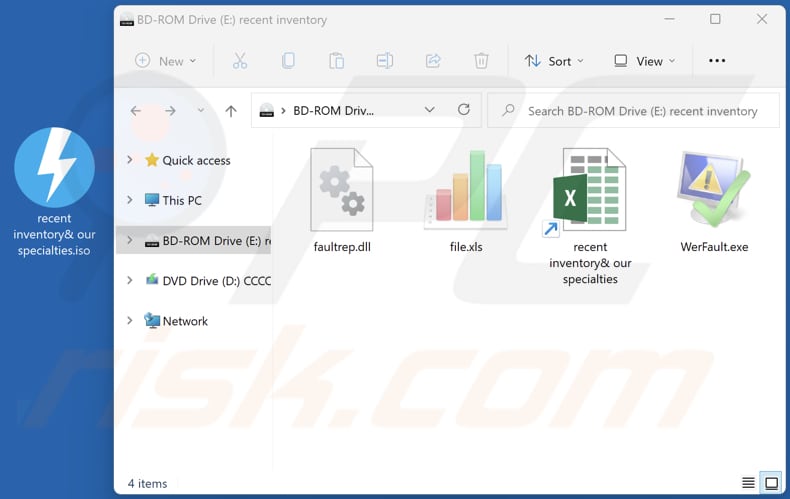
Remoção automática instantânea do malware:
A remoção manual de ameaças pode ser um processo moroso e complicado que requer conhecimentos informáticos avançados. O Combo Cleaner é uma ferramenta profissional de remoção automática do malware que é recomendada para se livrar do malware. Descarregue-a clicando no botão abaixo:
DESCARREGAR Combo CleanerAo descarregar qualquer software listado no nosso website, concorda com a nossa Política de Privacidade e Termos de Uso. Para usar a versão completa do produto, precisa de comprar uma licença para Combo Cleaner. 7 dias limitados para teste grátis disponível. O Combo Cleaner pertence e é operado por RCS LT, a empresa-mãe de PCRisk.
Menu rápido:
- O que é Pupy?
- PASSO 1. Remoção manual do malware Pupy.
- PASSO 2. Verifique se o seu computador está limpo.
Como remover malware manualmente?
A remoção manual de malware é uma tarefa complicada - geralmente é melhor permitir que programas antivírus ou anti-malware façam isso automaticamente. Para remover este malware, recomendamos o uso de Combo Cleaner Antivirus para Windows.
Se deseja remover malware manualmente, o primeiro passo é identificar o nome do malware que está a tentar remover. Aqui está um exemplo de um programa suspeito em execução no computador de um utilizador:

Se verificou a lista de programas em execução no seu computador, por exemplo, a usar o gestor de tarefas e identificou um programa que parece suspeito, deve continuar com estes passos:
 Descarregue um programa denominado Autoruns. Este programa mostra as aplicações de inicialização automática, o Registo e os locais do sistema de ficheiros:
Descarregue um programa denominado Autoruns. Este programa mostra as aplicações de inicialização automática, o Registo e os locais do sistema de ficheiros:

 Reinicie o computador no Modo de Segurança:
Reinicie o computador no Modo de Segurança:
Utilizadores Windows XP e Windows 7: Inicie o seu computador no Modo de Segurança. Clique em Iniciar, Clique em Encerrar, clique em Reiniciar, clique em OK. Durante o processo de início do seu computador, prima a tecla F8 no seu teclado várias vezes até ver o menu Opções Avançadas do Windows e, em seguida, seleccione Modo de Segurança com Rede da lista.

O vídeo demonstra como iniciar o Windows 7 "Modo de Segurança com Rede":
Utilizadores Windows 8: Inicie o Windows 8 com Modo Segurança com Rede - Vá para o ecrã de início Windows 8, escreva Avançadas, nos resultados da pesquisa, selecione Configurações. Clique em opções de inicialização avançadas, na janela aberta "Definições Gerais de PC", seleccione inicialização Avançada.
Clique no botão "Reiniciar agora". O seu computador será reiniciado no "Menu de opções de inicialização avançadas". Clique no botão "Solucionar Problemas" e, em seguida, clique no botão "Opções avançadas". No ecrã de opções avançadas, clique em "Definições de inicialização".
Clique no botão "Reiniciar". O seu PC será reiniciado no ecrã de Definições de Inicialização. Prima F5 para iniciar no Modo de Segurança com Rede.

O vídeo demonstra como iniciar Windows 8 "Modo de Segurança com Rede"::
Utilizadores Windows 10: Clique no logótipo do Windows e seleccione o ícone Energia. No menu aberto, clique em "Reiniciar", mantendo o botão "Shift" premido no seu teclado. Na janela "escolher uma opção", clique em "Solucionar Problemas" e selecione "Opções avançadas".
No menu de opções avançadas, selecione "Configurações de Início" e clique no botão "Reiniciar". Na janela seguinte deve clicar no botão "F5" do seu teclado. Isso irá reiniciar o sistema operativo no Modo de Segurança com Rede.

O vídeo demonstra como iniciar o Windows 10 "Modo de Segurança com Rede":
 Extraia o ficheiro descarregue e execute o ficheiro Autoruns.exe.
Extraia o ficheiro descarregue e execute o ficheiro Autoruns.exe.

 Na aplicação Autoruns, clique em "Opções" na parte superior e desmarque as opções "Ocultar locais vazios" e "Ocultar entradas do Windows". Após este procedimento, clique no ícone "Atualizar"..
Na aplicação Autoruns, clique em "Opções" na parte superior e desmarque as opções "Ocultar locais vazios" e "Ocultar entradas do Windows". Após este procedimento, clique no ícone "Atualizar"..

 Verifique a lista fornecida pela aplicação Autoruns e localize o ficheiro de malware que deseja eliminar.
Verifique a lista fornecida pela aplicação Autoruns e localize o ficheiro de malware que deseja eliminar.
Deve anotar o caminho completo e o nome. Note que alguns malwares ocultam os seus nomes de processos com nomes de processos legítimos do Windows. Nesta fase, é muito importante evitar a remoção de ficheiros do sistema. Depois de localizar o programa suspeito que deseja remover clique com o rato sobre o nome e escolha "Excluir".

Depois de remover o malware através da aplicação Autoruns (isso garante que o malware não seja executado automaticamente na próxima inicialização do sistema), deve procurar o nome malware no seu computador. Certifique-se de ativar ficheiros e pastas ocultos antes de continuar. Se encontrar o nome do ficheiro do malware, certifique-se de o eliminar.

Inicie o seu computador no Modo de Segurança. Seguir estes passos deve ajudar a remover qualquer malware do seu computador. Note que a remoção manual de ameaças requer capacidades avançadas de computação. Se não tiver essas capacidades, deixe a remoção de malware para programas antivírus e anti-malware.
Estes passos podem não funcionar com infecções avançadas por malware. Como sempre, é melhor prevenir a infecção do que tentar remover o malware posteriormente. Para manter o seu computador seguro, certifique-se de instalar as atualizações mais recentes do sistema operativo e de usar o software antivírus. Para garantir que o seu computador está livre de infecções por malware, recomendamos analisá-lo com Combo Cleaner Antivirus para Windows.
Perguntas Frequentes (FAQ)
O meu computador está infectado com o TAR Pupy. Devo formatar o meu dispositivo de armazenamento para me livrar dele?
Este Trojan de Administração Remota pode ser removido utilizando software antivírus de renome.
Quais são os maiores problemas que o malware pode causar?
O malware pode causar perda de dados, perda monetária, roubo de identidade, e outras questões. Além disso, os criminosos cibernéticos podem utilizar malware para sequestrar contas online, mineração de moedas criptos, adicionar computadores a botnets, etc.
Qual é o objetivo do TAR Pupy?
Por ser um Trojan de Acesso Remoto, permite aos invasores controlar remotamente os computadores infectados. Normalmente, os TARs são utilizados para roubar informação sensível (por exemplo, palavras-passe, detalhes de cartão de crédito, informação de cartão de identificação, números de segurança social, etc.) ou injectar outro malware (por exemplo, malware de mineração cripto, ransomware).
Como é que TAR Pupy se infiltrou no meu computador?
Este TAR é distribuído através de emails que contêm um ficheiro ISO malicioso. A cadeia de infecção começa após a abertura de um ficheiro de atalho nesse ficheiro ISO.
O Combo Cleaner vai proteger-me contra o malware?
Sim, o Combo Cleaner fará uma análise do sistema operativo à procura de ameaças e removê-las-á. Pode detectar quase todo o malware conhecido. Uma vez que o malware de alto nível geralmente oculta-se profundamente no sistema, é necessário executar uma verificação completa do sistema para o detectar e remover.
Partilhar:

Tomas Meskauskas
Pesquisador especialista em segurança, analista profissional de malware
Sou um apaixonado por segurança e tecnologia de computadores. Tenho experiência de mais de 10 anos a trabalhar em diversas empresas relacionadas à resolução de problemas técnicas e segurança na Internet. Tenho trabalhado como autor e editor para PCrisk desde 2010. Siga-me no Twitter e no LinkedIn para manter-se informado sobre as mais recentes ameaças à segurança on-line.
O portal de segurança PCrisk é fornecido pela empresa RCS LT.
Pesquisadores de segurança uniram forças para ajudar a educar os utilizadores de computadores sobre as mais recentes ameaças à segurança online. Mais informações sobre a empresa RCS LT.
Os nossos guias de remoção de malware são gratuitos. Contudo, se quiser continuar a ajudar-nos, pode-nos enviar uma ajuda, sob a forma de doação.
DoarO portal de segurança PCrisk é fornecido pela empresa RCS LT.
Pesquisadores de segurança uniram forças para ajudar a educar os utilizadores de computadores sobre as mais recentes ameaças à segurança online. Mais informações sobre a empresa RCS LT.
Os nossos guias de remoção de malware são gratuitos. Contudo, se quiser continuar a ajudar-nos, pode-nos enviar uma ajuda, sob a forma de doação.
Doar
▼ Mostrar comentários